Win11文件后缀名哪里改 win11修改文件后缀名图文步骤
更新时间:2022-12-31 10:53:00作者:mei
win11系统不同文件类型的后缀名也是不一样的,有时候遇到文件打不开问题,这可能是文件损坏或当前文件格式不符合打开要求,想要顺利打开文件可通过修改后缀名修复,但是Win11系统文件后缀名哪里改?今天图文详解一下操作方法。
操作方法如下:
1、按键盘上的【 Win + S 】组合键,打开系统搜索,输入【文件资源管理器选项】,然后点击【打开】系统给出的最佳匹配【文件资源管理器选项控制面板】;
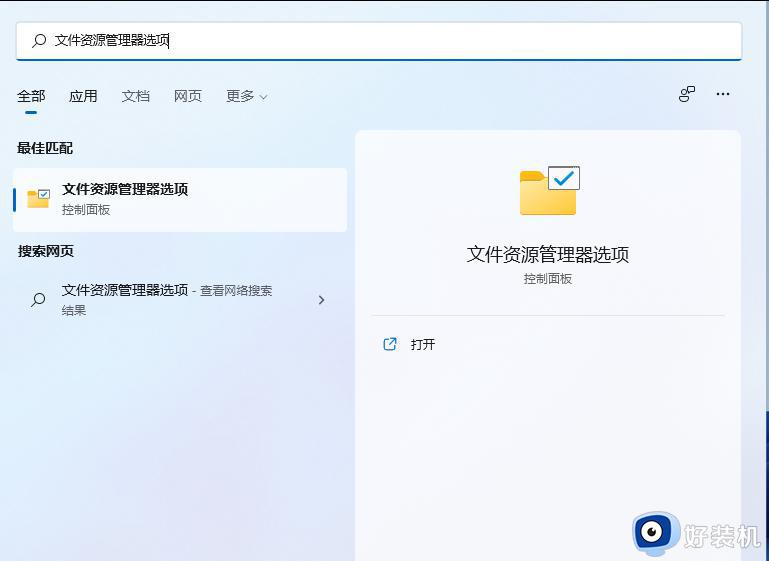
2、文件资源管理器选项窗口,切换到【查看】选项卡。然后在高级设置下,找到并【取消勾选】隐藏已知文件类型的扩展名,再点击【确定】保存设置;
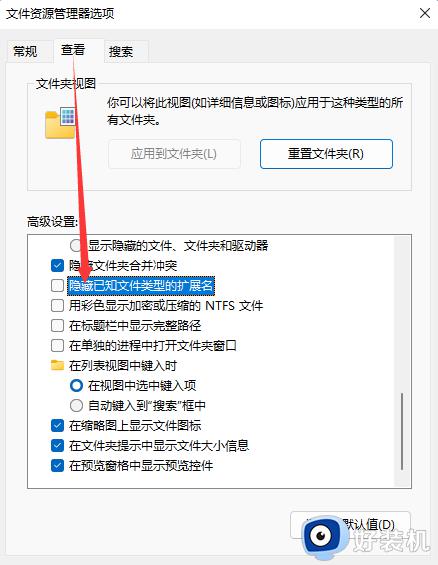
3、【右键点击】需要改文件后缀格式的文件,比如这张图片,后缀名为.png,需要改成后缀名为.jpg。在打开的菜单项中,选择【重命名或按F2】;

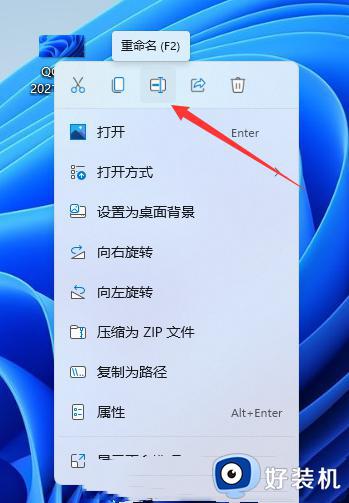
4、重命名提示框,如果改变文件扩展名,可能会导致文件不可用。确实要更改吗?点击【是】;

5、最后,这种图片后缀名成功更改为.jpg。
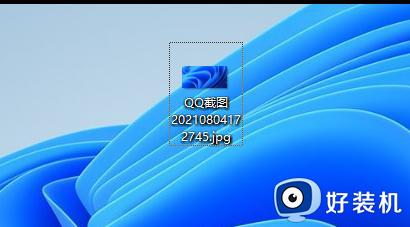
以上图文详解修改Win11系统文件后缀名的步骤,不同的扩展名文件决定了用什么软件打开,改了文件名后缀名之后,就可以使用电脑软件直接开启。
Win11文件后缀名哪里改 win11修改文件后缀名图文步骤相关教程
- win11文件后缀名在哪里改 win11修改文件后缀名的方法
- 在哪修改Win11文件后缀 修改Win11文件后缀的图文方法
- Win11怎么修改文件后缀 Win11更改文件后缀名的方法
- windows11更改文件后缀名的方法 win11怎么修改文件后缀名
- win11更改文件后缀步骤 win11如何更改文件后缀名称
- windows11怎么改文件后缀名 windows11文件后缀名如何修改
- win11如何更改文件类型后缀 win11更改后缀改变文件属性的方法
- windows11如何修改文件后缀 win11怎么修改文件后缀
- win11文件怎么显示后缀名 文件显示后缀名设置win11方法
- win11怎么改文件格式 win11文件类型后缀怎么改
- win11家庭版右键怎么直接打开所有选项的方法 win11家庭版右键如何显示所有选项
- win11家庭版右键没有bitlocker怎么办 win11家庭版找不到bitlocker如何处理
- win11家庭版任务栏怎么透明 win11家庭版任务栏设置成透明的步骤
- win11家庭版无法访问u盘怎么回事 win11家庭版u盘拒绝访问怎么解决
- win11自动输入密码登录设置方法 win11怎样设置开机自动输入密登陆
- win11界面乱跳怎么办 win11界面跳屏如何处理
win11教程推荐
- 1 win11安装ie浏览器的方法 win11如何安装IE浏览器
- 2 win11截图怎么操作 win11截图的几种方法
- 3 win11桌面字体颜色怎么改 win11如何更换字体颜色
- 4 电脑怎么取消更新win11系统 电脑如何取消更新系统win11
- 5 win10鼠标光标不见了怎么找回 win10鼠标光标不见了的解决方法
- 6 win11找不到用户组怎么办 win11电脑里找不到用户和组处理方法
- 7 更新win11系统后进不了桌面怎么办 win11更新后进不去系统处理方法
- 8 win11桌面刷新不流畅解决方法 win11桌面刷新很卡怎么办
- 9 win11更改为管理员账户的步骤 win11怎么切换为管理员
- 10 win11桌面卡顿掉帧怎么办 win11桌面卡住不动解决方法
